리눅스 환경에서 원본 품질 그대로 비디오 편집이 가능한 도구를 찾고 계신가요? LosslessCut은 바로 그런 요구에 부합하는 이상적인 선택입니다. 이 경량 비선형 편집기는 비디오 품질 저하 없이 편집 작업을 수행할 수 있도록 지원합니다. 이제 리눅스 시스템에 LosslessCut을 설치하는 다양한 방법을 살펴보겠습니다.
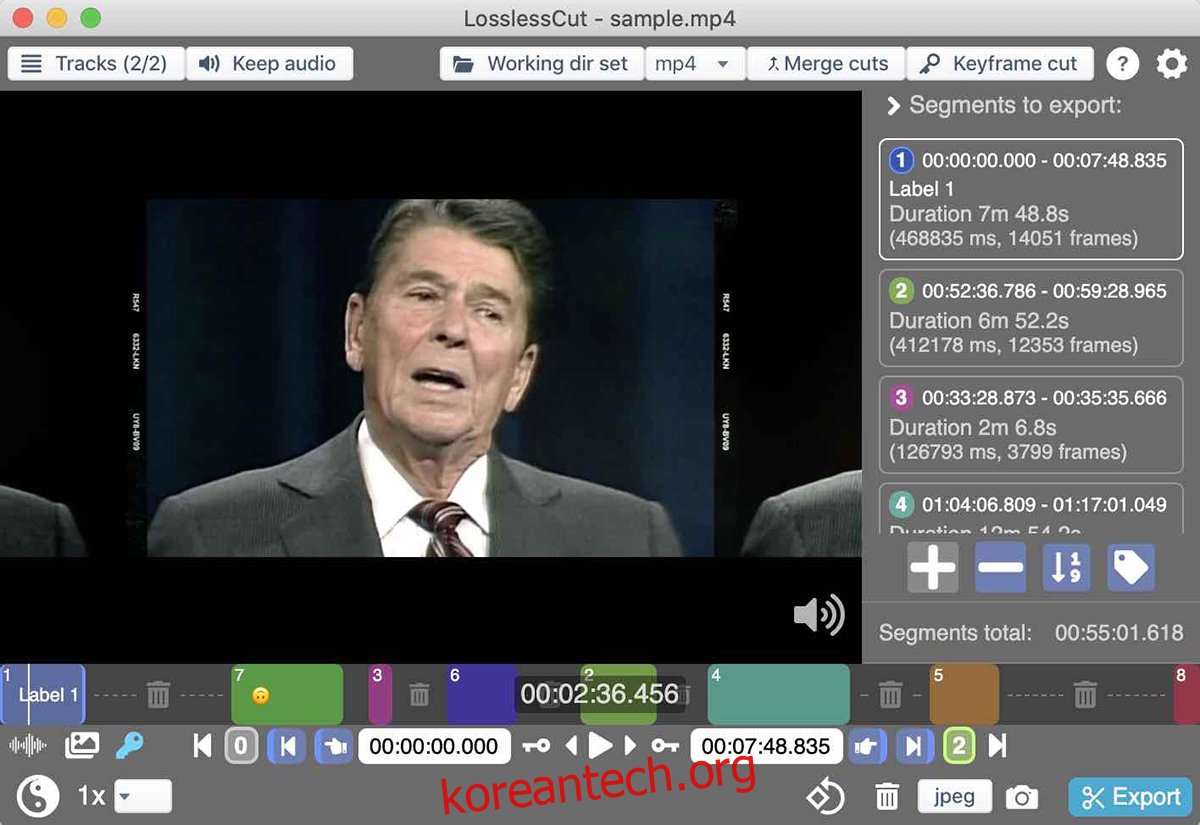
AppImage를 이용한 설치 방법
LosslessCut 비디오 편집기를 설치하는 가장 효율적인 방법 중 하나는 AppImage 버전을 활용하는 것입니다. AppImage는 모든 리눅스 배포판에서 호환되며, 의존성 문제 없이 곧바로 실행할 수 있는 장점을 제공합니다.
최신 버전의 LosslessCut AppImage를 사용하기 위해서는 AppImageLauncher라는 도우미 프로그램이 필요합니다. 이 도구는 AppImage 파일을 자동으로 관리하고 시스템에 통합하여 사용자 편의성을 높여줍니다.
AppImageLauncher 설치는 간단합니다. 먼저 터미널 창을 열어 다음 단계를 따라 진행하세요. 터미널은 Ctrl + Alt + T 키 조합으로 열거나, 앱 메뉴에서 “터미널”을 검색하여 실행할 수 있습니다.
터미널이 실행되면, 사용 중인 운영체제에 맞는 명령어를 입력하여 AppImageLauncher를 설치합니다.
Ubuntu
wget https://github.com/TheAssassin/AppImageLauncher/releases/download/v2.2.0/appimagelauncher_2.2.0-travis995.0f91801.bionic_amd64.deb sudo apt install ./appimagelauncher_2.2.0-travis995.0f91801.bionic_amd64.deb
Debian
wget https://github.com/TheAssassin/AppImageLauncher/releases/download/v2.2.0/appimagelauncher_2.2.0-travis995.0f91801.bionic_amd64.deb sudo dpkg -i https://github.com/TheAssassin/AppImageLauncher/releases/download/v2.2.0/appimagelauncher_2.2.0-travis995.0f91801.bionic_amd64.deb sudo apt-get install -f
Fedora
sudo dnf install https://github.com/TheAssassin/AppImageLauncher/releases/download/v2.2.0/appimagelauncher-2.2.0-travis995.0f91801.x86_64.rpm
openSUSE
wget https://github.com/TheAssassin/AppImageLauncher/releases/download/v2.2.0/appimagelauncher-2.2.0-travis995.0f91801.x86_64.rpm sudo zypper install appimagelauncher-2.2.0-travis995.0f91801.x86_64.rpm
Arch Linux
sudo pacman -S git base-devel git clone https://aur.archlinux.org/trizen.git cd trizen/ makepkg -sri trizen -S appimagelauncher
AppImage Launcher 설치가 완료되면, LosslessCut AppImage 파일을 다운로드합니다.
wget https://github.com/mifi/lossless-cut/releases/download/v3.39.0/LosslessCut-linux.AppImage -O ~/Downloads/LosslessCut-linux.AppImage
다운로드 후, 파일 관리자를 열고 “다운로드” 폴더에서 “LosslessCut-linux.AppImage” 파일을 찾습니다. 해당 파일을 마우스 오른쪽 버튼으로 클릭하고 “AppImageLauncher로 열기”를 선택합니다.
AppImageLauncher를 통해 파일을 실행하면, 시스템에 통합되지 않았다는 팝업이 나타납니다. “통합 및 실행” 버튼을 클릭하여 LosslessCut을 시스템에 설치합니다.
설치가 완료되면 앱 메뉴에서 LosslessCut을 찾을 수 있습니다.
Snap 패키지를 이용한 설치 방법
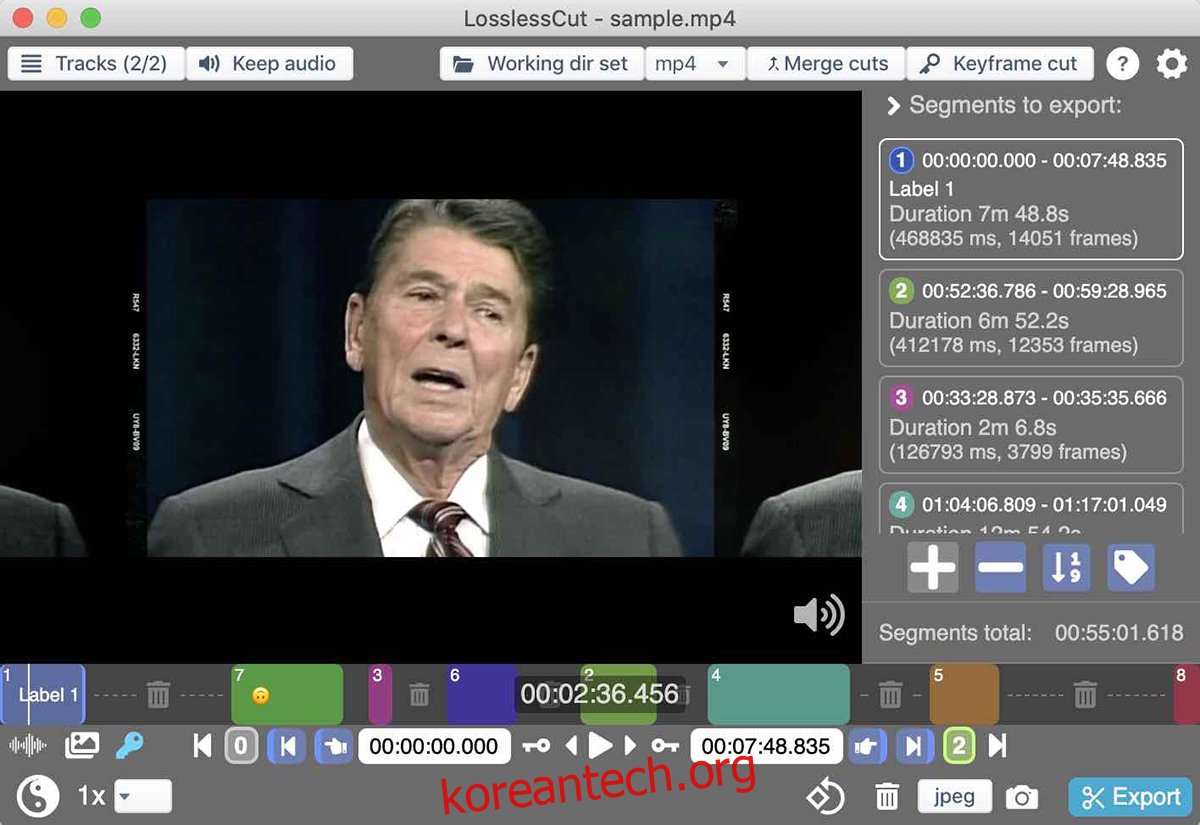
LosslessCut은 Ubuntu Snap Store에서도 제공됩니다. Snap을 이용해 설치하려면 먼저 Snap 패키지 런타임을 설치해야 합니다.
참고: Ubuntu를 사용하시는 경우, Snap 런타임은 기본적으로 설치되어 있습니다.
Snap 런타임 설치는 매우 간단합니다. 터미널을 열고(Ctrl + Alt + T 키 조합 또는 앱 메뉴에서 검색) 다음 명령어를 실행하여 snapd 패키지를 설치하고 snapd.socket 서비스를 활성화합니다.
Snap 런타임 설정에 어려움을 겪고 계신가요? 관련 가이드를 참고하여 Snap 패키지 런타임을 설정한 후, 아래 명령어를 사용하여 LosslessCut 앱을 설치할 수 있습니다.
sudo snap install losslesscut
Flatpak을 이용한 설치 방법
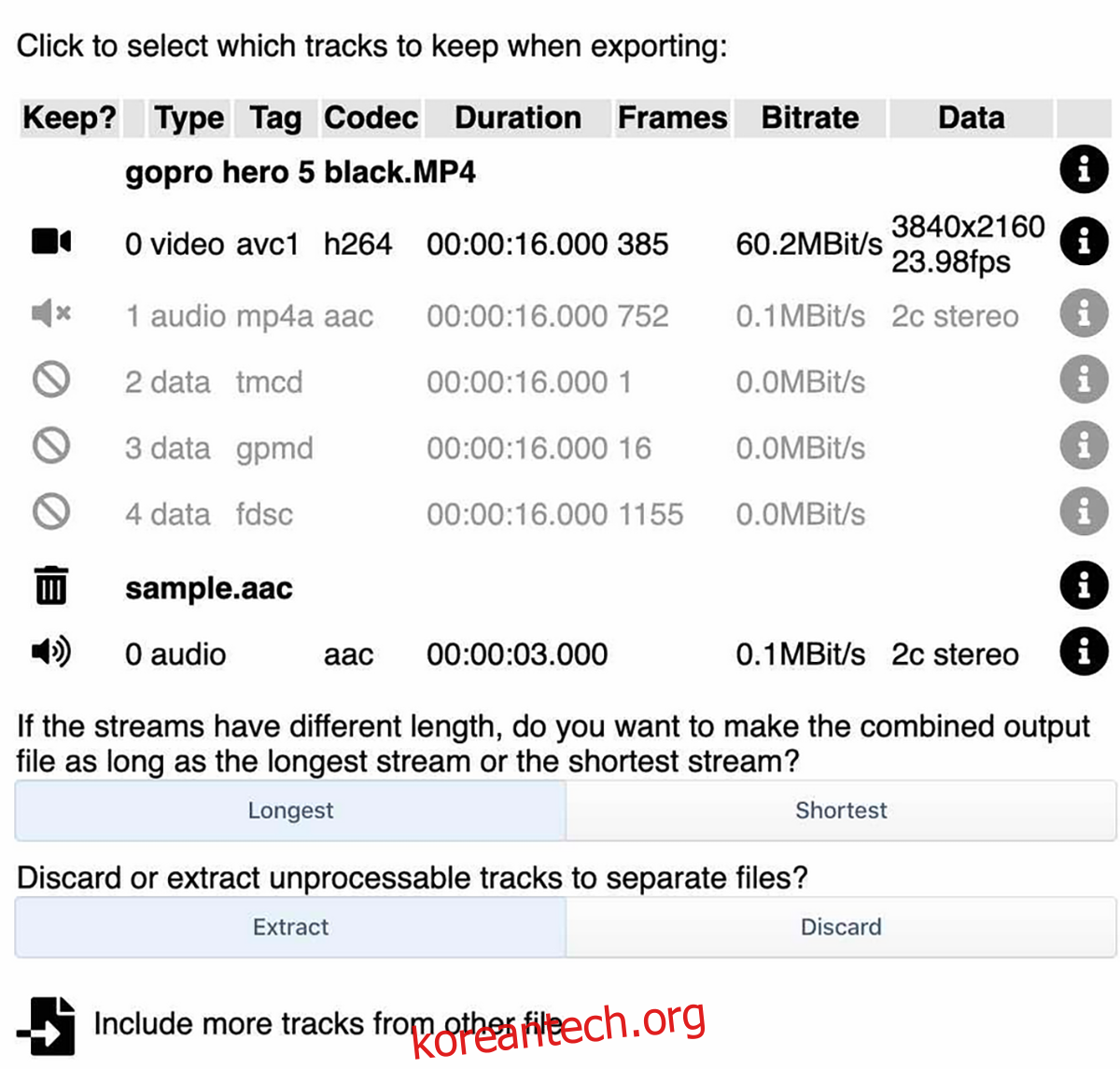
LosslessCut은 Flathub 앱 스토어에서도 Flatpak 패키지로 제공됩니다. Flatpak을 사용하려면 먼저 Flatpak 런타임을 활성화해야 합니다.
Linux에서 Flatpak 런타임을 설정하려면 “flatpak” 패키지를 설치하십시오. 만약 Flatpak 런타임 설정에 어려움이 있다면 관련 설정 가이드를 참고하십시오.
Flatpak 런타임 설정 후에는 Flathub 앱 스토어를 추가합니다. 다음 명령어를 실행하여 Flathub 저장소를 활성화합니다.
flatpak remote-add --if-not-exists flathub https://flathub.org/repo/flathub.flatpakrepo
Flathub 저장소를 추가한 후에는 아래 명령어를 사용하여 LosslessCut을 설치합니다.
flatpak install flathub no.mifi.losslesscut
Arch Linux 사용자 설치 방법
Arch Linux 사용자는 AUR(Arch User Repository)을 통해 LosslessCut을 설치할 수 있습니다. AUR에서 앱을 설치하려면 Trizen AUR 도우미 앱이 필요합니다.
Trizen 역시 AUR에 있지만 설치 과정은 간단합니다. 터미널에 다음 명령어를 입력하여 설치를 진행합니다.
sudo pacman -S git base-devel git clone https://aur.archlinux.org/trizen.git cd trizen/ makepkg -sri
Trizen AUR 도우미 설치가 완료되면, 다음 명령어를 사용하여 LosslessCut을 설치할 수 있습니다.
trizen -S losslesscut-bin
Fedora 및 openSUSE 사용자
Fedora와 openSUSE 리눅스에서는 LosslessCut 설치를 위한 RPM 패키지를 직접 제공하지 않습니다. 따라서 이들 운영체제 사용자들은 위에서 제시된 Flatpak, Snap 또는 AppImage 설치 방법을 활용하여 LosslessCut을 설치해야 합니다.